如何在 iPhone 和 iPad 上将图像转换为 PDF
admin
2023-08-01 12:12:03
0次
在 iPad 上的 iPhone 上将图像转换为 PDF
让我们假设您已经用数百张精美的图像填充了您的 iPhone。您可能想共享它们但不想看到它们被编辑。为此,您可以先将图像转换为 PDF 文件,使其成为只读文件。
在 iPhone 和 iPad 设备上执行此操作的步骤。
要在 iPhone 和 iPad 上将图像转换为 PDF:
- 在 Apple 移动设备上打开快捷方式应用程序。
- 接下来,点击应用程序右上角的+ 图标。
- 在框中,添加一个快捷方式名称。
- 点按添加操作。
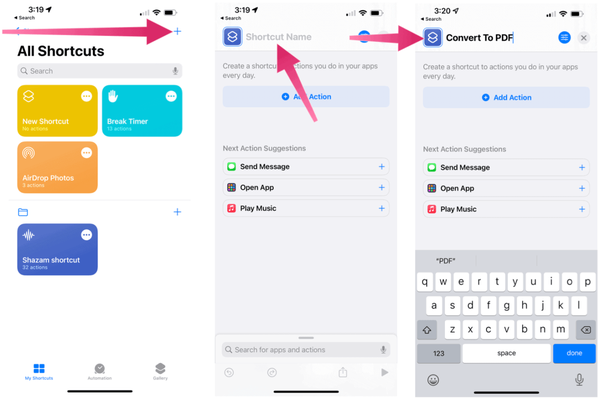
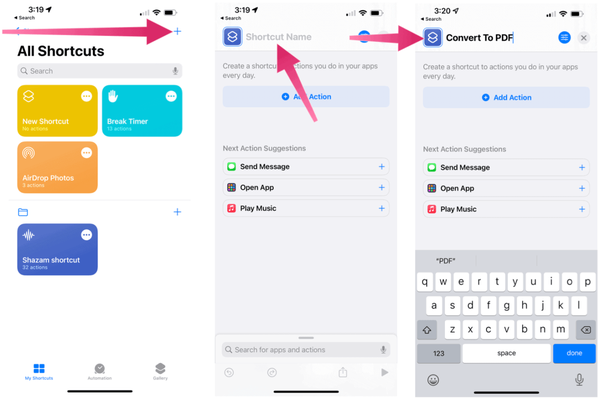
- 在搜索框中键入选择照片。
- 选择“媒体”下的“选择照片”。
- 选择“选择照片”字样旁边的向右箭头。
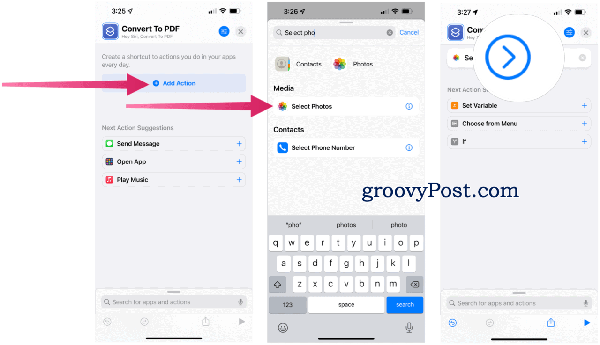

- 点击选择多个切换图标。
- 键入制作PDF在搜索框中。
- 从列表中选择制作 PDF。
- 在搜索框中键入共享。
- 从结果中选择共享。
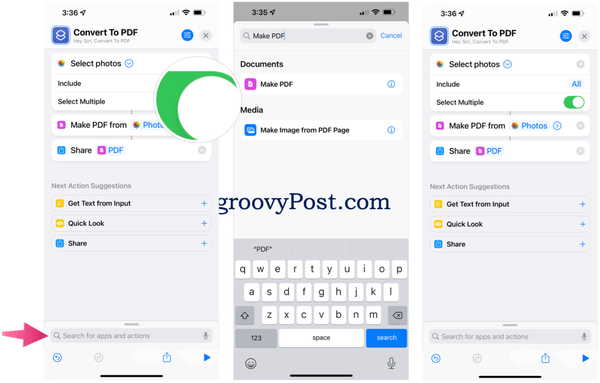

- 点击右上角的设置图标。
- 切换添加到主屏幕。
- 点按添加。
您现在将在 iPhone 主屏幕上看到转换为 PDF图标。
![]()
![]()
运行快捷方式
现在是时候在您的移动设备上运行创建的快捷方式将图像转换为 PDF 了。
- 点击主屏幕上的转换为 PDF 图标,这会显示照片应用程序。
- 选择要转换的照片。
- 选择右上角的添加。
- 从弹出菜单的可用选项中选择一个选项。在下面的示例中,我们想要隐藏三个图像,因此我们应该选择Show All 3 或 Always Allow。
- 接下来,点击保存到文件。
- 选择发送新创建的 PDF的位置。您还可以使用共享表并通过AirDrop、消息和邮件发送 PDF 。
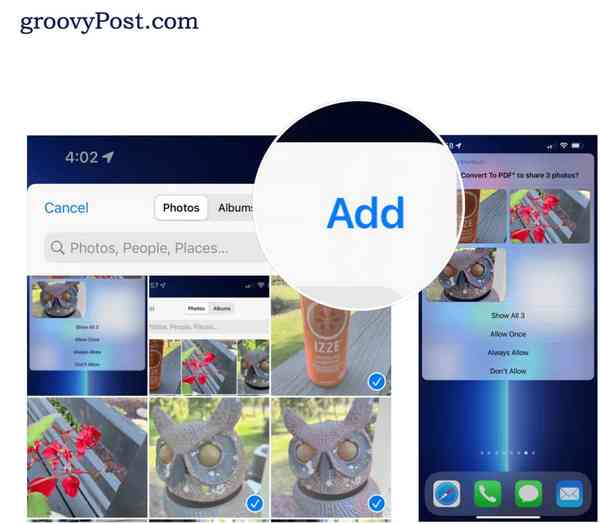
![]()
在 iPhone 上使用其他快捷方式
某些 Apple Shortcuts 最适合作为小部件运行,您可以直接通过应用程序或设备的通知激活它。其他的则非常适合在Apple Watch 上使用。要通过语音使用快捷方式,在安装过程中会要求您录制一个阶段。然后,继续前进,您可以通过说“嘿 Siri”和短语来激活快捷方式。
大多数快捷方式都可以直接在快捷方式应用程序的图库部分中找到。您还可以通过从支持的设备点击提供的链接来安装快捷方式。创建快捷方式后,即可在所有受支持的设备上访问它。
您将在下方找到每个推荐快捷方式的链接。为您想要开始使用的快捷方式点按“获取快捷方式”,然后点按“添加快捷方式”或“添加不受信任的快捷方式”,具体取决于是否由第三方创建了快捷方式。
在 iPhone 上更改图像
上述步骤应该可以帮助您使用 iOS 和 iPadOS 上的快捷方式应用程序将图像转换为 PDF。创建快捷方式后,执行任务很简单,只需单击几下即可完成。
相关内容
热门资讯
Windows 11 和 10...
Windows 11/10 文件夹属性中缺少共享选项卡 – 已修复
1.检查共享选项卡是否可用
右键...
Radmin VPN Wind...
Radmin VPN 是一款免费且用户友好的软件,旨在牢固地连接计算机以创建一个有凝聚力的虚拟专用网...
如何修复 Steam 内容文件...
Steam 内容文件锁定是当您的 Steam 文件无法自行更新时出现的错误。解决此问题的最有效方法之...
在 Windows 11 中打...
什么是链路状态电源管理?
您可以在系统控制面板的电源选项中看到链接状态电源管理。它是 PCI Exp...
事件 ID 7034:如何通过...
点击进入:ChatGPT工具插件导航大全 服务控制管理器 (SCM) 负责管理系统上运行的服务的活动...
Hive OS LOLMine...
目前不清退的交易所推荐:
1、全球第二大交易所OKX欧意
国区邀请链接: https://www.m...
在 iCloud 上关闭“查找...
如果您是 Apple 的长期用户,您肯定会遇到过 Find My 应用程序,它本机安装在 iPhon...
iPhone 屏幕上有亮绿色斑...
iPhone 是市场上最稳定的智能手机之一,这主要归功于专为它们设计的 iOS 操作系统。然而,他们...
farols1.1.501.0...
faro ls 1.1.501.0(64bit)可以卸载,是一款无需连接外部PC机或笔记本计算机即可...
balenaEtcher烧录后...
balenaEtcher烧录后u盘或者内存卡无法识别不能使用的解决方法想要恢复原来的方法,使用win...
